Hoe om groot lêers na die ander rekenaar te stuur via die internet
Die grootte van die lêers is al meer en meer oor die jare gegroei, maar die meeste e-posdienste beperk aanhangsels aan net `n paar ongelukkige megabytes. As u `n groot lêer of `n stel lêers na `n ander persoon moet stuur, moet u ander metodes gebruik. Gelukkig maak wolkopberging en lêerdelingdienste makliker as ooit tevore groot lêers, en dikwels, baie vinniger en betroubaarder as e-pos aanhangsels.
conținut
stappe
Metode 1
Gebruik `n wolkopbergdiens

1
Besluit of die geskikste opsie vir jou stoor in die wolk. Wolkopbergdienste is afgeleë bedieners wat lêers aanlyn vir jou hou sodat jy hulle van enige plek kan verkry. Jy kan skakels met daardie lêers met enigiemand wat jy wil, deel, en daardie persoon kan dan die lêer van jou wolkbergingsrekening aflaai.
- Die meeste wolkopbergdienste laat u toe om ten minste 5 GB gratis te bespaar, maar daar is ander dienste wat `n aansienlike hoeveelheid bykomende spasie bied.
- Daar is selde `n praktiese beperking op die grootte van die lêers wat u kan oordra deur gebruik te maak van wolkberging.

2
Kies `n stoordiens in die wolk. Daar is `n wye verskeidenheid wolkopbergdienste beskikbaar en hulle bied almal soortgelyke dienste aan vir die oordrag van lêers. Miskien het jy reeds `n rekening in sommige van hulle en jy weet dit nie eens nie!

3
Laai die lêer op wat jy wil deel. Voordat u die lêer na `n ander persoon kan stuur, moet u dit na u wolkdiens laai. Die proses om dit te doen hang af van die diens wat jy gaan gebruik, maar oor die algemeen kan jy net by die diensrekening by jou webblaaier inskakel en dan die lêer na die blaaier venster sleep.

4
Genereer `n skakel vir jou lêer. Sodra die lêer klaar is met die oplaai, kan u `n skakel genereer wat u kan stuur aan enigiemand met wie u die lêer wil deel. Weereens, die proses sal wissel afhangende van die diens wat u kies om te gebruik, maar gewoonlik moet u net die lêer kies en op `n opsie klik wat sê "aandeel" of "Kry skakel".

5
Kopieer en plak die skakel in `n e-pos. Enigeen met die skakel wat jy gegenereer het, kan toegang tot die lêer kry en dit na jou rekenaar aflaai. Plak die skakel in `n e-posboodskap en stuur dit aan enigiemand wat jy die lêer wil gee.

6
Sê die ontvanger dat jy die lêer moet aflaai. Wanneer die ontvanger op die skakel wat jy gestuur het, klik, sal die lêer normaalweg in die aanlyn kyker van die wolkdiens oopmaak. As u byvoorbeeld `n video deur OneDrive deel, word die video oop in OneDrive se aanlynvideo-speler wanneer die ontvanger op u skakel klik. Dan kan jy die video op jou rekenaar aflaai deur op die knoppie te klik "aflaai".
Metode 2
Gebruik `n lêerdelingdiens

1
Besluit of die geskikste opsie vir u `n lêerdelingdiens is. Hierdie dienste werk op `n soortgelyke manier aan wolkopbergdienste, maar is ontwerp om lêers te deel in plaas van om dit te stoor. Jy moet net die lêer oplaai wat jy met iemand wil deel en dan stuur jy die lêerskakel. Normaalweg hoef jy nie `n rekening te skep nie en kan jy gewoonlik die lêer met verskeie mense deel.
- Aangesien u die lêer oplaai na `n bediener wat nie onder u beheer is nie, sal dit waarskynlik beter wees om te verhoed dat u hierdie metode gebruik om sensitiewe materiaal oor te dra.
- Die dienste om lêers te stuur is ideaal as u slegs een keer oorplasing moet doen en u wil nie met `n bergingsdiens in die wolk handel nie.

2
Komprimer verskeie lêers in `n enkele lêer. Die meeste dienste laat jou toe om een lêer op `n slag te laai en ondersteun gewoonlik nie die gebruik van dopgehou nie. As jy verskeie lêers na iemand moet oordra, voeg dit by `n zip-lêer sodat jy dit as `n enkele lêer kan stuur. Poskode is `n universally ondersteunde formaat, sodat jy nie hoef te bekommer of die ontvanger die lêers kan uittreksel of nie.

3
Vind die geskikste lêerdeling-diens vir jou. Daar is `n groot hoeveelheid dienste beskikbaar om lêers te stuur of lêers te deel, dus om te besluit wat die beste is, is nie `n maklike taak nie. Hieronder sien jy van die gewildste dienste, asook van hul gebruike en die spesifieke voordele wat hulle bied:

4
Laai die lêer op wat jy wil deel. Die meeste dienste laat jou toe om die lêer na die blaaier venster te sleep. Indien nie, moet u self die lêer op u rekenaar soek.

5
Genereer `n skakel vir die lêer. Sodra u die lêer opgelaai het, sal hulle u `n skakel voorsien wat u kan versprei na die mense met wie u dit gaan deel. U kan dalk addisionele opsies vir die deel van u keuse stel, soos om spesifieke gebruikers aan te dui om toegang tot die lêers te verkry of om hulle met `n wagwoord te beskerm.

6
Deel die skakel U kan die skakel per e-pos of per boodskap stuur aan wie u dit deel. Die skakel bly aktief solank dit bepaal word in die konfigurasies van die diens wat u gekies het.
Metode 3
Gebruik BitTorrent

1
Besluit of BitTorrent `n lewensvatbare opsie is. BitTorrent is een van die metodes wat u kan gebruik om groot lêers oor die internet oor te dra. Dit verskil van wolkopberging omdat die ander persoon die lêer direk na u rekenaar aflaai, sonder om dit eers op enige bediener te laai. BitTorrent bied ook `n veel hoër oordragspoed vir die ontvanger as die aanbod vir wolkopslagdienste.
- As jy probeer om `n groot lêer met soveel moontlik mense te deel, is BitTorrent waarskynlik die beste opsie. Al die mense wat `n deel van die lêer aflaai, sal dit met die ander mense wat dit wil aflaai, deel. Dit laat `n groot aantal mense toe om `n lêer te deel sonder om die bediener te dwing. Wanneer `n persoon met die lêer die torrent-kliënt bestuur, kan enigiemand dit aflaai.
- BitTorrent vereis `n bietjie meer werk as wolkopberging of lêer stuurdienste, want dit vereis dat alle deelnemers `n BitTorrent-kliënt moet installeer, asook kennis van hoe torrente werk. Dit vereis ook dat ten minste een van die mense met die volledige kopie van die lêer te alle tye verbind moet word.

2
Installeer `n torrent kliënt op u rekenaar. Dit is `n program wat die verband tussen u en die ander persone met wie u die lêer deel, fasiliteer.

3
Skep `n torrent lêer. Maak die instrument oop om torrents vir jou torrent kliënt te skep. Jy kan gewoonlik druk ^ Ctrl+N Om die skeppingsassistent oop te maak.

4
Verdeel die torrent lêer. Noudat jy jou torrent geskep het, stuur die torrent lêer na al die mense met wie jy dit wil deel. Onthou dat elke persoon hul eie torrent-kliënt moet hê om die lêer af te laai.

5
Hou jou rekenaar aan, jou torrent kliënt oop en beweeg nie die lêer nie. Noudat u die lêer versprei het, moet u dit beskikbaar hê sodat mense dit kan begin aflaai. Dit beteken dat jy die rekenaar moet aanskakel en die torrent kliënt moet oopmaak.

6
Wag vir ander mense om die torrent af te laai as jy die oordrag wil stop of dit uitvee. Afhangende van hoeveel mense jy deel, kan dit nie lank duur voordat ten minste een persoon die volledige lêer het nie. Dit sal jou toelaat om op te hou om te deel (wat bekend staan as saad in Engels), as jy dit wou doen. Natuurlik, as jy die beskikbaarheid van die lêer wil verseker, is dit beter om dit voort te sit.
Metode 4
Ander opsies

1
Laai die lêer op na `n FTP-bediener. As u sowel as die ontvangers toegang het tot `n FTP-bediener (lêeroordragprotokol), kan u die lêer na die bediener laai en ander kan dit aflaai deur `n FTP-kliënt in u blaaier.

2
Verdeel die lêer in verskeie kleiner dele. U kan kompressieprogramme van derden soos WinRAR of 7-Zip gebruik om lêers te skep wat in verskillende dele verdeel is. Die ontvanger kan dan elkeen van die klein lêers aflaai en dan in `n enkele lêer kombineer, wat uiteindelik oopgemaak kan word om toegang tot die inhoud te verkry. Die grootste nadeel van hierdie metode is dat die ontvanger dieselfde program moet hê wat jy gebruik het om die onderdele te skep, asook kennis oor hoe om die onderdele te kombineer.
waarskuwings
- Die RIAA (Recording Industry Association van die Verenigde State) en die MPAA (Cinematographic Association of America) voer `n intense stryd teen musiek en video-piraterij. Om veilig te wees, gebruik hierdie gereedskap slegs vir wettige doeleindes.
Deel op sosiale netwerke:
Verwante
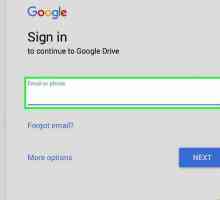 Hoe om groot lêers in Google Drive te deel
Hoe om groot lêers in Google Drive te deel Hoe om .exe-lêers na u rekenaar te laai
Hoe om .exe-lêers na u rekenaar te laai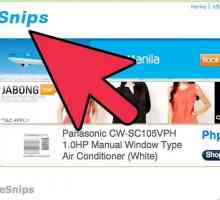 Hoe om van Esnips af te laai
Hoe om van Esnips af te laai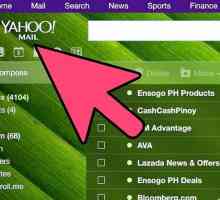 Hoe om lêers te stuur
Hoe om lêers te stuur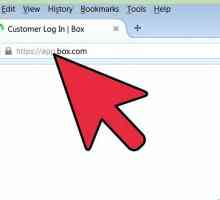 Hoe om te stuur na die aanhangsels van `n e-pos
Hoe om te stuur na die aanhangsels van `n e-pos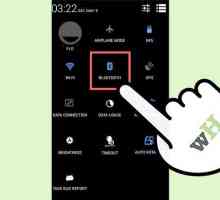 Hoe stuur jy lêers vanaf jou rekenaar na jou selfoon via Bluetooth
Hoe stuur jy lêers vanaf jou rekenaar na jou selfoon via Bluetooth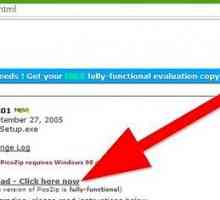 Hoe om groot lêers per e-pos te stuur
Hoe om groot lêers per e-pos te stuur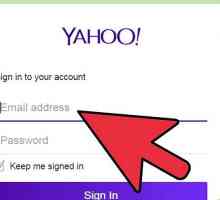 Hoe stuur zip lêers per e-pos
Hoe stuur zip lêers per e-pos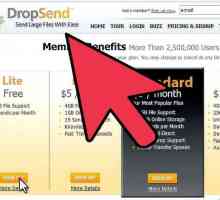 Hoe om groot video lêers te stuur met DropSend.com
Hoe om groot video lêers te stuur met DropSend.com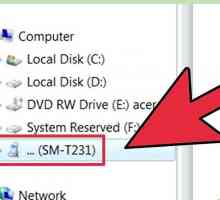 Hoe om video`s te stuur
Hoe om video`s te stuur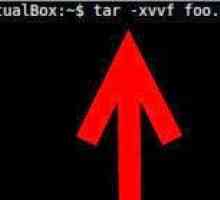 Hoe om Tar-lêers in Linux te onttrek
Hoe om Tar-lêers in Linux te onttrek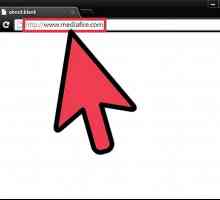 Hoe om lêers op te laai na MediaFire
Hoe om lêers op te laai na MediaFire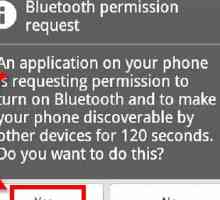 Hoe om lêers draadloos oor te dra
Hoe om lêers draadloos oor te dra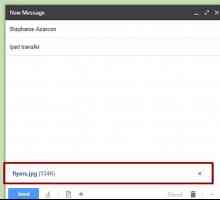 Hoe om lêers van `n iPad na `n rekenaar oor te dra
Hoe om lêers van `n iPad na `n rekenaar oor te dra Hoe om groot lêers oor te dra sonder om jou e-pos te verhoed
Hoe om groot lêers oor te dra sonder om jou e-pos te verhoed Hoe om Adobe Acrobat 9 Pro te gebruik om PDF-lêers te kombineer
Hoe om Adobe Acrobat 9 Pro te gebruik om PDF-lêers te kombineer Hoe om afgeleë lêers te sien deur File Commander vir Android te gebruik
Hoe om afgeleë lêers te sien deur File Commander vir Android te gebruik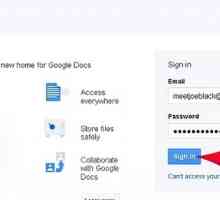 Hoe om lêers aanlyn by Google Drive by te voeg
Hoe om lêers aanlyn by Google Drive by te voeg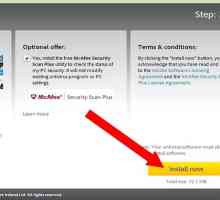 Hoe om PDF-lêers oop te maak
Hoe om PDF-lêers oop te maak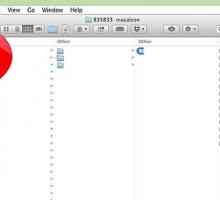 Hoe om `n lêer op `n Mac te komprimeer
Hoe om `n lêer op `n Mac te komprimeer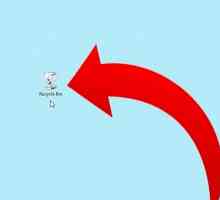 Hoe om die lêers direk te verwyder sonder om dit na die asblik te stuur
Hoe om die lêers direk te verwyder sonder om dit na die asblik te stuur
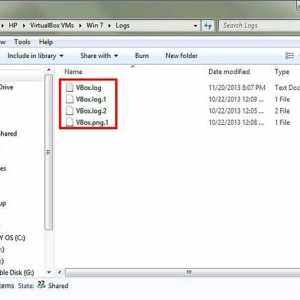 Hoe om .exe-lêers na u rekenaar te laai
Hoe om .exe-lêers na u rekenaar te laai Hoe om van Esnips af te laai
Hoe om van Esnips af te laai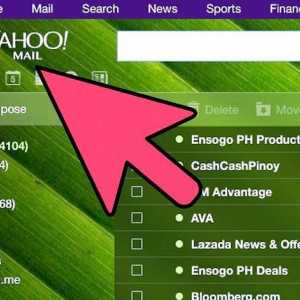 Hoe om lêers te stuur
Hoe om lêers te stuur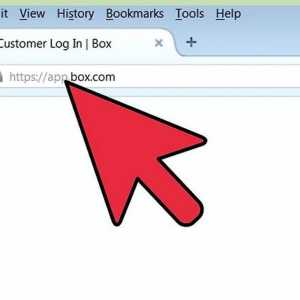 Hoe om te stuur na die aanhangsels van `n e-pos
Hoe om te stuur na die aanhangsels van `n e-pos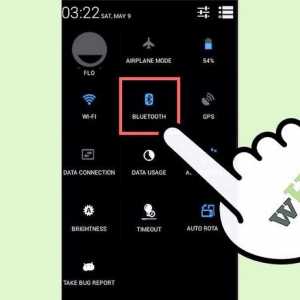 Hoe stuur jy lêers vanaf jou rekenaar na jou selfoon via Bluetooth
Hoe stuur jy lêers vanaf jou rekenaar na jou selfoon via Bluetooth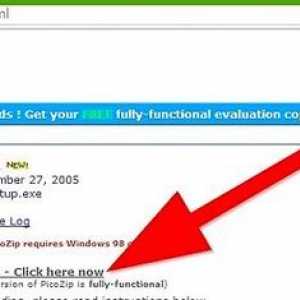 Hoe om groot lêers per e-pos te stuur
Hoe om groot lêers per e-pos te stuur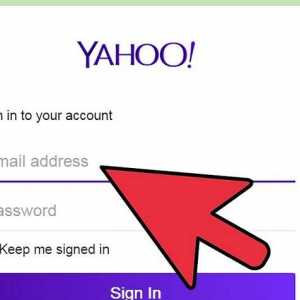 Hoe stuur zip lêers per e-pos
Hoe stuur zip lêers per e-pos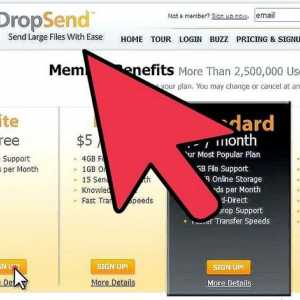 Hoe om groot video lêers te stuur met DropSend.com
Hoe om groot video lêers te stuur met DropSend.com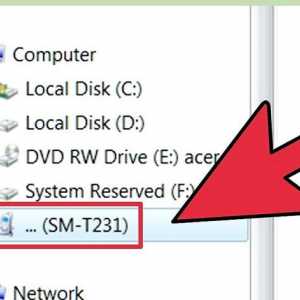 Hoe om video`s te stuur
Hoe om video`s te stuur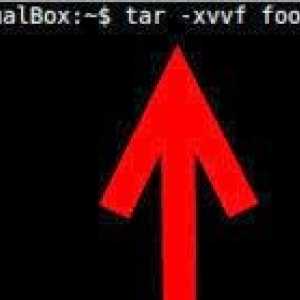 Hoe om Tar-lêers in Linux te onttrek
Hoe om Tar-lêers in Linux te onttrek